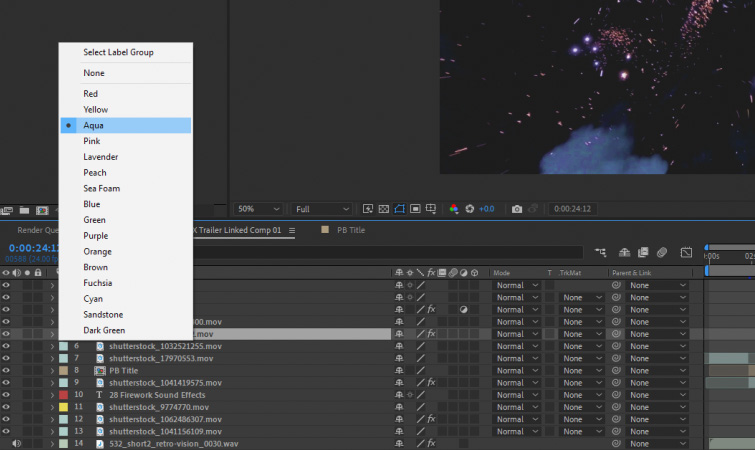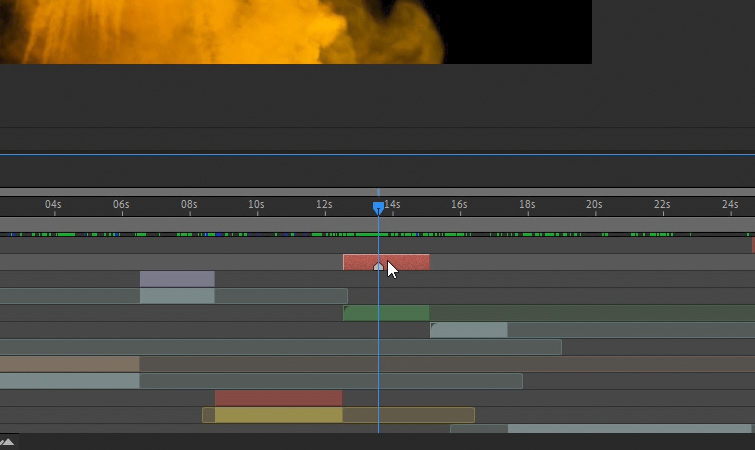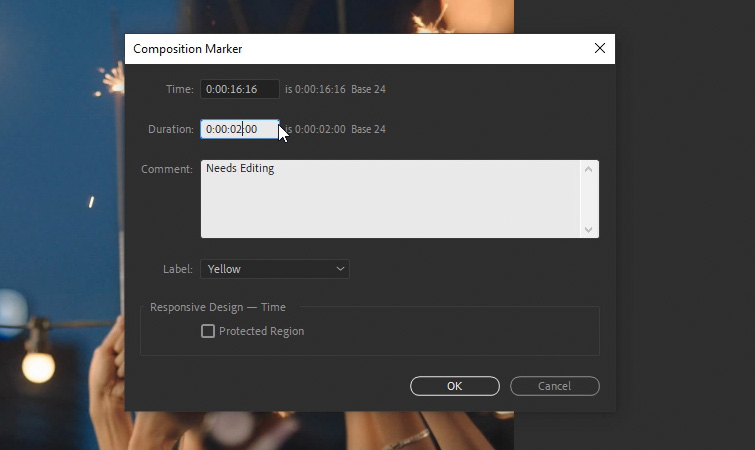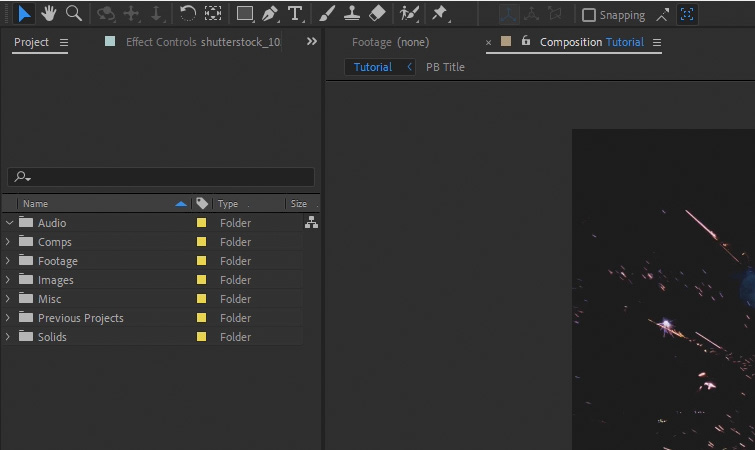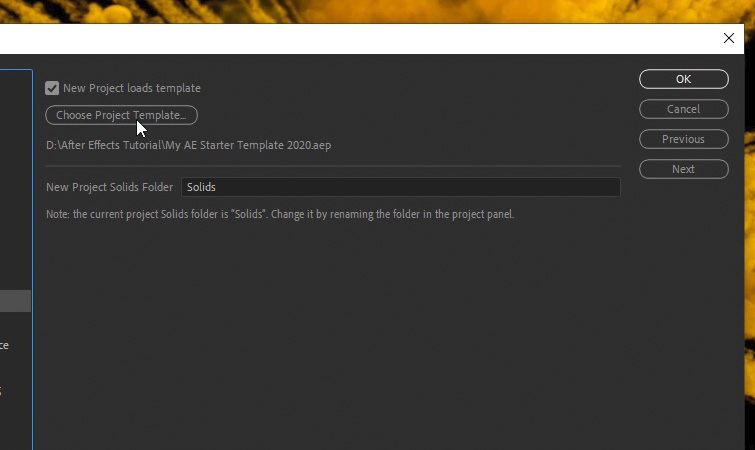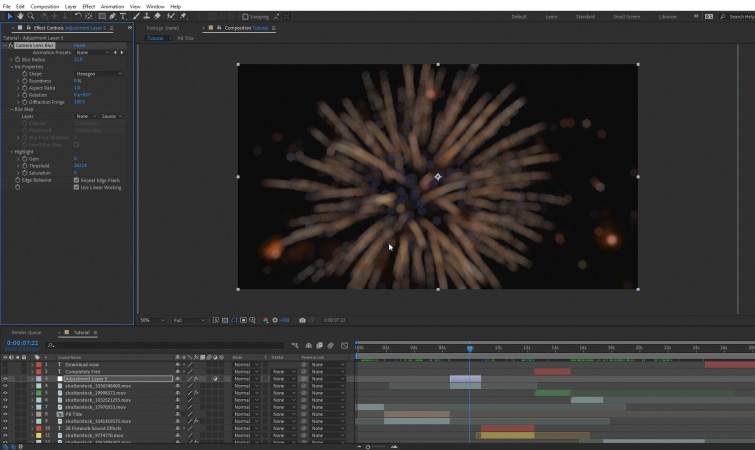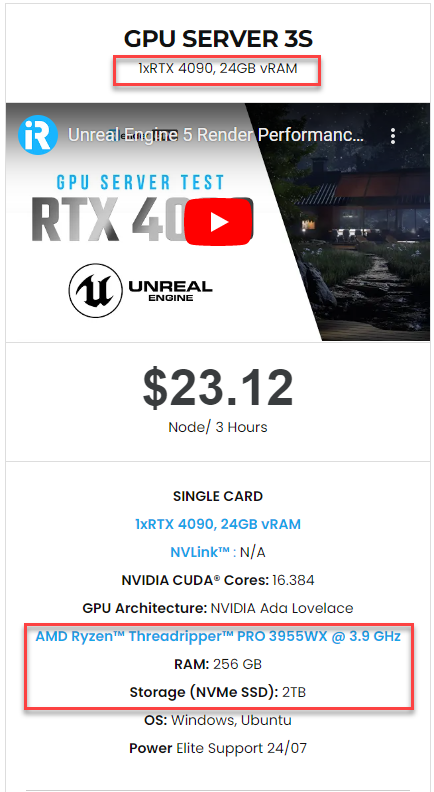Những tips để sắp xếp compositions trong After Effects
Adobe After Effects (AE) là một trong những phần mềm đồ họa chuyển động và SFX hàng đầu. Nó được sử dụng bởi các nhà biên tập video, nhà làm phim hoạt hình và nhà thiết kế chuyên nghiệp. Một điều mà nhiều người dùng mong muốn là tiết kiệm thời gian render trong After Effect. Render là quá trình lấy tất cả video, âm thanh và hiệu ứng đã chỉnh sửa của bạn từ dòng thời gian sáng tác và kết hợp chúng thành một sản phẩm hoàn chỉnh để xuất. Kỹ năng chỉnh sửa video của bạn có thể được nâng cao đáng kể bằng cách học một số kỹ năng After Effects cơ bản. Trong bài blog hôm nay, chúng ta sẽ cùng tìm hiểu những tips để sắp xếp compositions trong After Effects.
Việc sắp xếp ngăn nắp compositions trong After Effects sẽ có chút khó khăn khi bạn làm việc nhóm hoặc phải xem lại dự án nhiều lần. Tuy nhiên, bạn có thể sử dụng một sô tính năng được tích hợp trong After Effects giúp bạn sắp xếp compositions hợp lý. Cùng khám phá ngay sau đây với iRender!
1. Label colors
Cách đầu tiên bạn có thể sắp xếp gọn gàng trong After Effects là sử dụng Labels. Nó mang lại màu sắc cho mỗi lớp After Effects. Bạn cũng có thể thay đổi chúng bằng cách nhấp vào hộp màu nhãn cho bất kỳ lớp nào.
Ngoài ra, bạn có tùy chọn Select a Label Group, cho phép bạn chọn tất cả các layers có cùng màu nhãn đó. Điều này giúp bạn dễ dàng làm việc với nhiều lớp cùng loại, ví dụ như text layers.
Một tùy chọn khác mà bạn có với nhãn là khả năng đặt màu mặc định cho nhiều phương tiện khác nhau mà bạn đang làm việc trong After Effects. Để thực hiện việc này, hãy điều hướng đến Edit > Preferences > Labels. Từ đó, bạn có thể cài mặc định và thậm chí đổi tên cũng như tùy chỉnh giao diện màu của nhãn.
2. Markers
Bạn có thể đã sử dụng Markers trong After Effects vài lần trước đây nhưng nhiều người dùng không nhận ra có bao nhiêu tùy chọn khác nhau mà marker có thể cung cấp.
Đầu tiên, phím tắt để thêm điểm đánh dấu là asterisk key (*) trên bàn phím số. Nếu bạn đã chọn một layer, thao tác này sẽ đánh dấu layer đó. Nếu bạn không chọn layer nào, nó sẽ đánh dấu dòng thời gian của composition.
Bạn cũng có thể kéo điểm đánh dấu vào timeline từ Marker Bin (nằm ở phía ngoài cùng bên phải). Để xóa điểm đánh dấu, hãy click chuột phải vào điểm đánh dấu đó và chọn Delete this Marker hoặc giữ Ctrl+click vào điểm đánh dấu để xóa điểm đánh dấu. Cuối cùng, click vào điểm đánh dấu để mở Composition Marker. Từ đây, bạn có thể thêm nhãn văn bản vào điểm đánh dấu, tùy chỉnh màu sắc, độ dài,…
Mô-đun đầu ra chi phối tất cả các cài đặt cho tệp mà kết xuất cuối cùng. Điều này bao gồm loại file, không gian màu và độ sâu bit. Việc thay đổi định dạng video rất hữu ích khi bạn cần xuất nhiều phiên bản cho các nền tảng khác nhau.
Tôi thường để nguyên render settings của mình để chúng khớp với file dự án. Tôi luôn thay đổi mô-đun đầu ra để đảm bảo rằng tôi nhận được tệp chính xác mà tôi muốn sau khi render.
3. Sử dụng mẫu dự án
Bạn nên sắp xếp nội dung dự án của mình bằng cách tạo các thư mục trong bảng điều khiển dự án. Tuy nhiên, điều này có thể trở thành một quá trình tẻ nhạt đối với mọi dự án mới. Bạn có thể đặt Mẫu dự án mặc định sẽ tự động mở bất cứ khi nào bạn tạo dự án After Effects mới.
Điều này cho phép bạn tạo cấu trúc thư mục có tổ chức trong bảng Project. Sau đó dự án đó sẽ khởi chạy mỗi khi bạn tạo một dự án mới, giúp bạn tiết kiệm thời gian phải lặp lại quy trình đó.
Để thiết lập mẫu dự án, hãy điều hướng đến Edit > Preferences > New Project. Từ đó, chọn tệp dự án After Effects mà bạn đã tạo để làm mẫu dự án của mình.
4. Áp dụng hiệu ứng cho các lớp layer điều chỉnh
Nếu cảnh quay gốc của bạn lớn hơn kích thước comp, bạn có thể tăng tốc độ render bằng cách áp dụng hiệu ứng cho Adjustment layers. Chuẩn bị trước cảnh gốc của bạn để thay đổi kích thước cảnh quay theo kích thước composition của bạn.
Khi bạn thu nhỏ cảnh quay để vừa với kích thước của , After Effects vẫn áp dụng hiệu ứng cho toàn bộ clip với kích thước mặc định. Vì vậy, các hiệu ứng được áp dụng cho cảnh quay 4K ở độ phân giải 1080p sẽ vẫn hiển thị như thể chúng là 4K. Áp dụng các hiệu ứng cho một lớp điều chỉnh (có cùng kích thước với lớp comp) là một cách hay để giải quyết vấn đề này.
iRender - Dịch vụ kết xuất đám mây phù hợp nhất cho After Effects
Bạn đang làm việc với dự án sử dụng phần mềm After Effects và muốn sử dụng những cải tiến mới nhất của phần mềm này. Tuy nhiên, cấu hình máy tính của bạn còn hạn chế, thì iRender sẽ mang đến cho bạn giải pháp để giải quyết triệt để vấn đề đó. Chúng tôi đã phát triển nhiều gói máy chủ được cấu hình hóa và tối ưu hóa cho kết xuất GPU. Với After Effects, chúng tôi đề xuất bạn trải nghiệm trước với dòng card Nvidia RTX4090 mạnh mẽ để tăng tốc độ render của bạn.
Nếu bạn có bất kỳ vấn đề hoặc câu hỏi nào, đừng ngần ngại liên hệ với nhóm hỗ trợ 24/7. Chúng tôi luôn sẵn lòng trợ giúp bạn với giải đáp mọi thắc mắc.
Trong tháng 11 này, iRender đang có chương trình ƯU ĐÃI ĐẶC BIỆT dành riêng cho bạn: Tặng 100% bonus cho khách hàng đăng ký tài khoản và nạp tiền trong vòng 24h sau khi đăng ký (đối với sinh viên, tặng 50% bonus cho mỗi lần nạp tiền).
Đăng ký tài khoản ngay hôm nay để trải nghiệm dịch vụ của chúng tôi. Hoặc liên hệ với chúng tôi qua Zalo: 0912075500 để được tư vấn và hỗ trợ miễn phí.
iRender – Luôn đồng hành cùng bạn!
Nguồn tham khảo: https://www.premiumbeat.com